完璧なブルーレイを作成するためのベスト ブルーレイ メニュー クリエーター 3 つ
ブルーレイディスクは、ブルーレイプレーヤーデバイスを使用して再生できるビデオや映画を保存するために使用できる最高の光ディスクストレージ形式です。最大50GBのメディアファイルを4K解像度のビデオ品質で保存できるため、現時点では最高です。さらに、ディスクに含まれるビデオのタイトル、写真、プレビューを表示するブルーレイメニューを配置できます。無料の ブルーレイメニュー作成者 デスクトップでの使用に最適です。それぞれの長所と短所、および機能について学びましょう。以下を読み進めて、あなたに何が待ち受けているのかを確認してください。

注意: これらの製品は個人使用にのみ使用できます。

ブルーレイメニュー作成プログラムのリストの最初は ブルーレイ クリエーター。これは現在賞賛に値するプログラムの 1 つです。ダウンロードは無料で、非常に安定していてわかりやすいインターフェイスを備え、ビデオ編集ツールも備えています。また、メニューに事前にダウンロードしたテンプレートを使用したり、パーソナライズされたテンプレートを作成したりすることもできます。Blu-ray メニュー作成用の無料のテンプレート デザインがあります。メニューの背景、メニュー フレーム、コントロール ボタン、タイトル フォントを変更できます。さらにユニークにしたい場合は、独自の画像を使用してバックグラウンド ミュージックを追加できます。さらに、プロセス中に品質が損なわれることがないため、ビデオは安全です。このソフトウェアは、どの Windows デバイスでも 100% 安全に使用できます。
長所:
短所:

次に、Wondershare DVD Creator を紹介します。名前の通り、DVD を作成できるだけでなく、ビデオを Blu-ray ディスクに書き込むこともできます。このツールを使用すると、ユーザーは独自のメニュー テンプレートを最初から作成することも、事前に用意されたテンプレートを無料で使用することもできます。背景、フレーム、コントロール ボタン、フォントを変更できます。このツールのユニークな点は、静的および動的なメニュー テンプレートを提供していることです。さらに、ディスクに保存する前にビデオを編集するための基本的な編集機能があります。この Blu-ray メニュー作成プログラムは、Windows および Mac コンピューターで実行できます。
長所:
短所:

無料のブルーレイメニュー作成ソフトのリストの最後は、NCH Software の Express Burn です。このソフトは、ビデオ、データ、オーディオの書き込み、コピー、書き込みができる、シンプルでありながら強力なブルーレイディスク作成ソフトです。初心者にも使いやすいユーザーフレンドリーなインターフェースを備えています。さらに、20 種類以上のテンプレート メニュー画面とボタンを使って、ブルーレイ メニューをカスタマイズできます。このブルーレイ ディスクをプレゼントしたい場合は、自分の写真をインポートして使用したり、好みの背景テーマを追加したりすることもできます。また、タイトルとサブタイトルを付けて、ビデオを簡単に識別することもできます。このプログラムは、Windows と Mac の両方で使用できます。
長所:
短所:
| 機能/プログラム | ブルーレイ クリエーター | ワンダーシェアDVDクリエイター | エクスプレスバーン |
|---|---|---|---|
| プラットフォーム | ウィンドウズ | ウィンドウズ/マック | ウィンドウズ/マック |
| サポートされているビデオ形式 | さまざまなビデオファイル形式 | 最もよく使われるビデオ形式 | 最もよく使われるビデオ形式 |
| ビデオ編集ツール | はい | はい | はい |
| ブルーレイメニュークリエーター | はい | はい | はい |
| ディスク書き込み速度 | 超高速 | 速い | 速い |
| 価格 | $44.25 | $39.95 | $70 |
| 無料でダウンロード | 利用可能 | 利用可能 | 利用可能 |
特別なブルーレイメニューを作成する 現在推奨されている無料の Blu-ray メニュー作成ツールを使用し、以下のガイドに従ってください。
Blu-ray Creatorをデスクトップにダウンロードしてインストールします。ウェブサイトにアクセスするか、 無料ダウンロード 前のセクションのボタンをクリックします。インストール後、プログラムを開き、ディスクを挿入して、 追加ファイル デスクトップ ソフトウェアにビデオを追加するためのボタン。

プログラムにビデオを追加した後、 編集 ボタンをクリックして動画を加工します。このボタンをタップすると、編集コントロールのあるウィンドウインターフェイスがポップアップ表示されます。動画のトリミングやアスペクト比の変更、エフェクトの調整、画像やテキストの透かしの追加ができます。タップ 適用するをクリックし、 近い.

次に、Blu-rayメニューの表示を選択します。メニューテンプレートはアプリのインターフェースの右側にあります。 編集メニュー アイコンをクリックすると編集ウィンドウが開きます。メニュー、フレーム、ボタン、テキストフォントの種類を選択できます。さらにテンプレートが必要な場合は、 ダウンロード インターネットでさらに情報を得るにはアイコンをクリックしてください。

近くのボックスにチェックを入れてください バックグラウンドミュージック そして 背景画像 ブルーレイメニューに使用するオーディオと写真をインポートします。その後、 保存 変更を保存します。
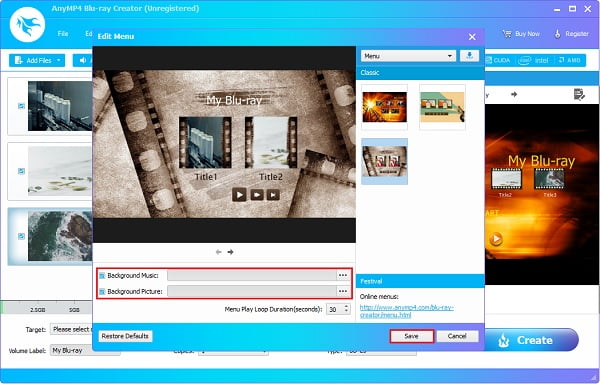
最後にクリック 目標 ビデオの保存先を選択します。Blu-rayディスクに保存するか、 ブルーレイフォルダ または ISO ファイル PCに保存できます。タップ 作成する ディスクの書き込みを開始します。このプロセスは数分間続きますので、終了するまでお待ちください。 MP4からBlu-rayへの書き込み.

1. ブルーレイメニューの再生時間はどのくらいですか?
ブルーレイ メニューのデフォルトの時間は 15 秒です。ただし、一部のプログラムでは、ユーザーが時間を最大 99 秒まで調整できます。
2. Blu-ray ディスクの書き込みにはどのくらい時間がかかりますか?
ビデオの長さと解像度に応じて、25 GB のビデオ ファイルは 4 倍から 6 倍の書き込み速度で 16 分から 32 分で完了します。50 GB のファイルの場合は 1 時間以上かかります。
3. ブルーレイディスクを再生できるデバイスは何ですか?
ブルーレイ ディスクは、特定のブルーレイ ドライブおよびプレーヤーでのみ再生できます。DVD プレーヤーや CD プレーヤーでは再生できません。ただし、PC、PlayStation、Xbox など、一部のデバイスやコンソールではブルーレイ ディスクを再生できます。
以上です。さまざまな無料サービスによって啓発されました ブルーレイメニュー作成ツール この記事で紹介したプログラム。適切なプログラムを使用して Blu-ray メニューをカスタマイズおよびデザインするのは楽しいものです。 ブルーレイ クリエーター は、ビデオ編集、ディスク書き込み、ブルーレイ メニュー作成の機能を備えた、非常におすすめのソフトウェアです。さらに、カスタマイズ性が高く、ユーザー フレンドリーなインターフェイスを備えており、無料でダウンロードできます。初心者から上級者まで、あらゆるユーザーに最適なツールです。
さらに読む
Windows および Mac プラットフォーム向けの MPEG から Blu-ray へのコンバーターのトップ 3
これらの MPEG から Blu-ray へのコンバーターを使用して、自宅で MPEG ビデオから Blu-ray ディスクを作成する方法を学びます。この記事には無料で使用できる 3 つのプログラムがあります。
オンラインとオフラインで MP4 をブルーレイに変換する 2 つの方法
この投稿をクリックすると、MP4 ファイルから Blu-ray ディスクを即座に作成する方法を学習できます。オフラインおよびオンラインの手順に使用する最適なツールを見つけましょう。
iMovie から Blu-ray に映画を完璧に書き込む 3 つの簡単な方法
Mac で iMovie ビデオを Blu-ray に簡単に書き込むのに役立つ 3 つの便利な方法を学びます。この投稿には、必要なすべての情報が記載されています。
Nintendo Switch で DVD を再生できますか? よくある質問と回避策
Nintendo Switch は DVD を再生できますか? この投稿では、あなたが探している答えを提供します。Nintendo Switch について知っておく必要のあるすべての情報も含まれています。